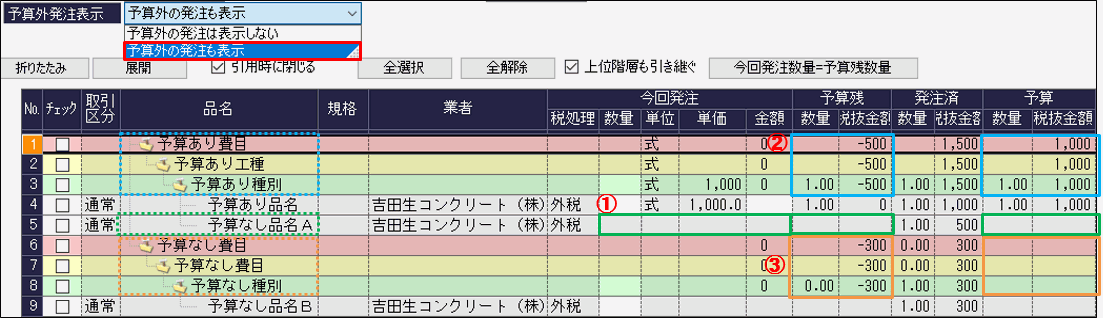発注入力
|
作成済みの予算データを引用して、発注を自動作成することができます |
|
ナビメニュー:【発注処理】→[発注入力] (メニュー:【見積予算】→[発注入力]) |
サブツールバーの操作
予算参照
基本操作画面
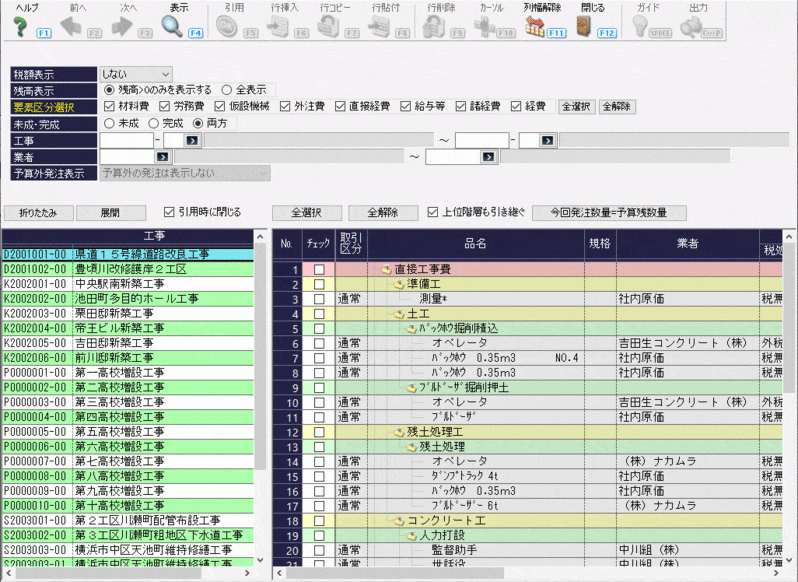
入力・表示項目
|
|
項目 |
入力 |
属性・桁数 |
説 明 |
|
|
ヘッダー |
税額表示 |
● |
- |
税額表示を選択します。 「しない」「する」から選択します。 「する」の場合、明細に「消費税」が表示されます。 |
|
|
残高0円表示 ※1 |
● |
- |
予算残が0以下の明細を表示するかを設定します。 「残高>0を表示する」「全表示」から選択します。 |
||
|
要素区別選択 |
● |
- |
要素区分を選択します。 |
||
|
全選択 |
- |
- |
すべての要素区分にチェックを付けます。 |
||
|
全解除 |
- |
- |
すべての要素区分のチェックを外します。 |
||
|
未成・完成 ※2 |
● |
- |
工事区分を選択します。 「未成」「完成」「両方」から選択します。 |
||
|
工事 |
○ |
半角10桁- 数字2桁 |
工事を入力します。 手入力または、ツールボタンの「ガイド」から選択します。 ガイドの内容は[工事登録]で変更可能です。 |
||
|
業者 |
○ |
半角8桁 |
業者を入力します。 手入力または、ツールボタンの「ガイド」から選択します。 「ガイド」の内容は[業者登録]で変更可能です。 |
||
|
予算外発注表示 ※3 |
- |
- |
予算外の発注依頼も表示するかを選択します。 「予算外の発注は表示しない」「予算外の発注も表示」から 選択します。 「残高0円表示」の設定で「全表示」が選択されている場合 のみ設定を変更することができます。 |
||
|
折りたたみ |
- |
- |
すべての階層を折りたたみます。 |
||
|
展開 |
- |
- |
すべての階層を展開します。 |
||
|
引用時に閉じる |
○ |
- |
引用時にウィンドウを閉じたい場合にチェックを付けます。 |
||
|
全選択 ※4 |
- |
- |
すべての明細にチェックを付けます。 |
||
|
全解除 |
- |
- |
すべての明細のチェックを外します。 |
||
|
上位階層も引き継ぐ |
○ |
- |
上位階層も参照したい場合にチェックを付けます。 下位階層にチェックを付けると同時に上位階層にもチェックが 付きます。 詳しくは参照・複写についてをご覧ください。 |
||
|
今回発注数量= 予算残数量 |
- |
- |
全ての明細の「今回発注数量」「今回発注金額」に 自動的に予算残数量、予算残税抜金額が入ります。 |
||
|
明細 |
工事 |
- |
- |
工事を表示します。 |
|
|
明細 |
チェック |
○ |
- |
チェックが付いている明細が引用されます。 |
|
|
取引区分 ※5 |
- |
- |
取引区分を表示します。 |
||
|
品種 ※6 |
- |
- |
品種を表示します。 |
||
|
品名 ※6 |
- |
- |
品名を表示します。 |
||
|
業者 |
- |
- |
業者を表示します。 |
||
|
今回 発注 |
税処理 |
- |
- |
税処理を表示します。 |
|
|
数量 |
○ |
数字8桁 |
今回引用する発注数量を入力します。 |
||
|
単位 |
- |
- |
単位を表示します。 |
||
|
単価 |
- |
- |
単価を表示します。 |
||
|
金額 ※7 |
○ |
数字11桁 |
今回引用する発注金額を入力・表示します。 |
||
|
消費税 |
- |
- |
消費税を表示します。 「税額表示」で「する」を選択している場合に表示されます。 |
||
|
予算残 |
数量 |
- |
- |
予算残数量を表示します。 |
|
|
税抜金額 |
- |
- |
予算残税抜金額を表示します。 |
||
|
消費税 |
- |
- |
予算残消費税を表示します。 「税額表示」で「する」を選択している場合に表示されます。 |
||
|
発注済 |
数量 |
- |
- |
発注に引用済みの数量を表示します。 |
|
|
税抜金額 |
- |
- |
発注に引用済みの税抜金額を表示します。 |
||
|
消費税 |
- |
- |
発注に引用済みの消費税を表示します。 「税額表示」で「する」を選択している場合に表示されます。 |
||
|
予算 |
代価数量 |
- |
- |
予算代価数量を表示します。 |
|
|
数量 |
- |
- |
予算数量を表示します。 |
||
|
税抜金額 |
- |
- |
予算税抜金額を表示します。 |
||
|
消費税 |
- |
- |
予算消費税を表示します。 「税額表示」で「する」を選択している場合に表示されます。 |
||
|
要素内訳 |
- |
- |
要素内訳を表示します。 |
||
|
備考1、2 |
- |
- |
備考を表示します。 |
||
(入力)●…必須入力項目 ○…入力項目
 |
【※1】残高0円表示に関して ・「今回発注金額>0を表示する」 予算残が0以下の明細は表示されません。 ・「全表示」 全ての明細が表示されます。
【※2】完成工事の判断基準 完成工事かどうかの判断基準は、期間の終了日付になります。 [工事登録]-『請負情報』に登録されている完成日が期間の終了日付よりも前日付の場合は完成工事、 後日付の場合は未成工事としてみなされます。
【※3】予算外発注表示に関して 予算外発注表示で、「予算外の発注も表示」を選択すると、各項目は以下のように表示されます。
①予算外品名の表示≪参考例:「予算なし品名A」≫ 予算外の品名明細を発注で追加した場合は、「今回発注」項目、「予算残」項目(以下、「予算残」)、 「予算」項目(以下、「予算」)のすべての項目において空白で表示されます。
②予算あり工種(費目~工種)の表示≪参考例:「予算あり費目」、「予算あり工種」、「予算あり種別」≫ 費目~種別階層で、品名階層に予算がある発注品名明細が含まれる場合は、「予残残」「予算」の どちらの項目においても、各階層の[予算-発注]で計算されます。この時の発注金額は予算がない 発注明細も含まれます。
※参考例②において、費目~工種階層の「予算残」を計算式で表すと以下のようになります。 予算金額[予算あり品名;1,000円]-発注金額[予算あり品名:1000円+予算なし品名A:500] =予算残[-500円]
③予算なし工種(費目~工種)の表示≪参考例:「予算なし費目」、「予算なし工種」、「予算なし種別」≫ 費目~種別階層で、品名階層に予算がある発注品名明細が含まれない場合は、 「予算残」は[予算-発注]で計算されます。この時の発注金額は予算がない発注明細も含まれます。
※参考例②において、費目~工種階層の「予算残」を計算式で表すと以下のようになります。 予算金額[予算なし品名B:0円]-発注金額[予算なし品名B:300円]=予算残[-300円]
一方「予算」は、予算品名明細がないため、工種行も空白で表示されます。
【※4】「全選択」に関して 「全選択」でチェックが付く明細は条件により異なります。 詳しくは参照・複写についてをご覧ください。
【※5】取引区分に関して [予算入力]で取引区分をコメントにして登録した明細を引用する場合は、 残高0円表示は全表示を選択して、要素区分選択は全項目にチェックを入れてください。 それ以外に設定している場合は、取引区分をコメントにして登録した明細は表示されません。
【※6】品種/品名と品名/規格の切り替えに関して [初期設定]の「品名のコード体系」の設定が反映されます。
【※7】金額入力の可否に関して 該当品名の単位が「式、一式」のとき、[初期設定]の「単位:式の残高管理」で残管理方法を設定することが できます。 このとき「数量で管理する」の設定を行っている場合、残管理はすべて数量で行うことになる為、金額の入力は できなくなります。ご注意ください。
また、品名単位が「式、一式」以外の場合は常に数量管理となる為、金額の入力はできません。
|
|||||||||||||
処理の流れ
①引用元の予算を表示します。
ヘッダー部、またはツールボタンの「条件設定」で引用する予算の条件を絞り込みます。
今までに作成されている予算のうちで条件に合ったものが、一覧に表示されます。
 |
【条件設定】 条件設定の詳しい内容については条件設定をご覧ください。 ヘッダーに表示されていない項目を指定している場合、「表示されていない範囲指定値があります」と表示されます。
【表示できる予算】 「予算参照」を行うには、[予算入力]で当初確定もしくは変更確定にチェックが付いていることが必須となります。
|
②予算を引用します。
引用したい予算にチェックを付けてツールボタンの「引用」をクリックすると、該当予算が引用されます。
 |
【参照時の金額について】 金額は、数量×単価で再計算します。
【参照時の税率について】 参照元の税率をそのまま引用します。
|